WordPress’de 301 Yönlendirme Nasıl Yapılır? Adım Adım Rehber
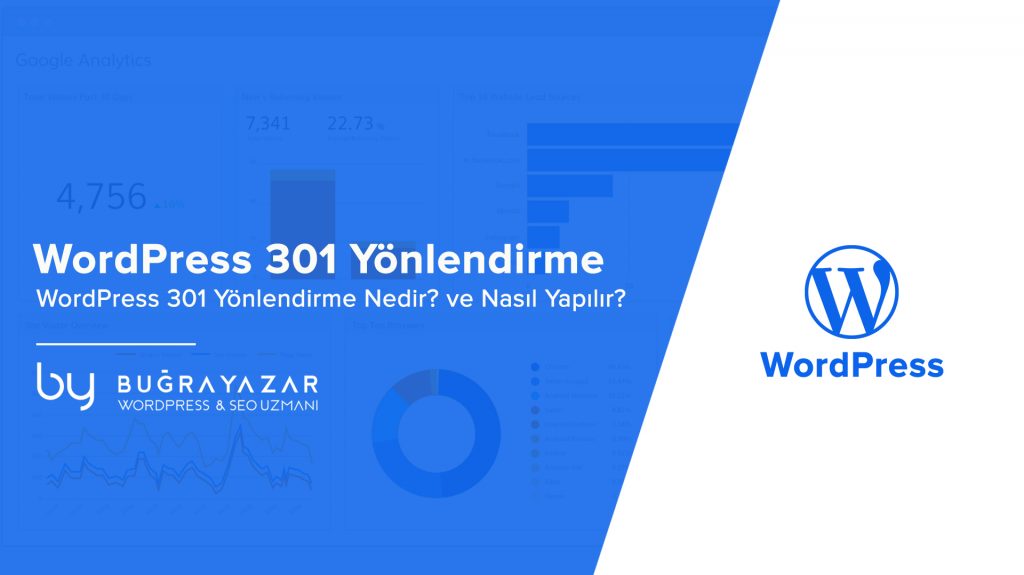
Web sitenizin içeriğini güncellemek, taşımak veya yeniden yapılandırmak zorunda kaldığınızda, kullanıcılarınızın ve arama motorlarının doğru sayfalara yönlendirilmesini sağlamak kritik öneme sahiptir. Bu noktada devreye giren 301 yönlendirmesi, eski bir sayfayı kalıcı olarak yeni bir sayfaya yönlendirmek için kullanılan etkili bir yöntemdir.
Özellikle
WordPress
sitelerinde, hatalı bağlantılar veya kaldırılan sayfalar nedeniyle ortaya çıkabilecek ziyaretçi kayıplarını önlemek için 301 yönlendirmesi büyük bir rol oynar. Bu yazıda, 301 yönlendirmesinin ne olduğunu, neden yapıldığını ve WordPress’te bu yönlendirmenin nasıl gerçekleştirilebileceğini detaylı bir şekilde ele alacağız. Ayrıca, SEO’ya olan etkilerini de inceleyerek, bu basit ancak güçlü aracın web siteniz için nasıl faydalı olabileceğini keşfedeceğiz.
301 Yönlendirme Nedir?
301 Yönlendirme, sayfanın kalıcı olarak yeni bir konuma taşındığını gösteren yönlendirme yollarından birtanesidir.
SEO
ile ilgili olarak, bir URL’yi bir başka url’e yönlendirmek için kullanabileceğimiz üç ana yönlendirme methodu bulunmaktadır. Bu methodlar ise şunlardır:
- 301, “Kalıcı olarak yönlendirme”
- 302, “Geçici olarak yönlendirme”
- Meta Yenileme
Yeni URL’ye kalıcı olarak yönlendirme yapmıyorsanız, durumunuza bağlı olarak 302 yönlendirmesi veya başka yönlendirmeler kullanmayı düşünebilirsiniz.
Biz bu yazımızda sizlere 301 “kalıcı yönlendirme” konusunu adım adım anlatacağız. farklı yönlendirme türleri ile ilgilide internette araştırmalar yapabilirsiniz.
Hangi Durumlarda 301 Yönlendirme Yapılır?
301 yönlendirmelerini ne zaman kullanmanız gerektiğini anlamanız sizin yararrınıza olacaktır. 301 yönlendirmenin yardımcı olabileceği birkaç durumu ele alalım.
- WordPress kurulumunun dizinini değiştirdiğinizde,
- yeni bir alan adına taşıdığınızda ve önceki web sitenizde bulunan URL’leri yeni alan adına aktarmak istediğinizde,
- İçeriklerinizin kalıcı bağlantılarını / URL yapısını değiştirdiğinize ve eski içerikleri ziyaret eden kişileri doğru sayfalara yönlendirmek istediğinizde,
- Ana sayfanız için tercih edilen (standart) bir hedefi korumak istediğinizde (www sürümünü, www olmayan sürüme yönlendirmek gibi),
Bu gibi durumlarda kesinlikle 301 yönlendirme yapmanız gerekmektedir.
301 Yönlendirmelerini Neden Eklemeliyiz?
301 yönlendirmelerini ne zaman ekleyeceğinizi artık öğrendiğinize göre, 301 yönlendirmelerinin önemli birkaç nedenini belirtmek istiyoruz.
Kullanıcı Deneyimi
URL’nizi değiştirdiyseniz, web site ziyaretçilerinizin 404 hatası olan bir sayfaya gelmelerini istemezsiniz değil mi? Backlink almış olduğunuz web siteleri, web sitenizin kalıcı bağlantılarına link vermiş olabilir. Kalıcı bağlantılarınızı değiştirdiyseniz, okuyucularınızı doğru sayfaya yönlendirerek onlara yardımcı olabilirsiniz.
Arama Motorları – SEO Nedenleri
Eski linkleriniz birkaç arama motoru tarafından index almışsa, eski kalıcı bağlantılarınıza ait mevcut trafiği ve SEO unsurlarını korumanız gerekecektir. 301 yönlendirmeleri, web sitenizin
arama motorlarına
yeni bir URL’ye taşındığını anlatmanın en etkili yoludur. Burada özellikle bilinmesi gereken şey, arama motorlarının taraması ve değişiklikleri yapması biraz zaman alabilir.
WordPress’de 301 Yönlendirme Yapma Yöntemleri
WordPress 301 yönlendirme yapmak kesinlikle çok kolaydır. Kalıcı bağlantıları veya alan adı URL’sinin tamamını değiştirmenize bağlı olarak, WordPress’te kullanabileceğiniz birkaç yöntemi sizlere anlatacağız.
Eklenti Kullanarak WordPress 301 Yönlendirme Yapma
Çoğu zaman aşırı eklenti kullanımını tavsiye etmesek de, eklentiler WordPress’te birçok işi kolaylaştırır ve şaşırtıcı bir şekilde 301 yönlendirmelerini eklemeyi kolaylaştıran popüler WordPress eklentileri bulunmaktadır.
Biz bu yazımızda popüler bir eklenti olan
Redirection
Eklentisini ve bu eklenti ile nasıl 301 yönlendirmesi yapacağınızı anlatacağız.
Redirection WordPress Eklentisi Kullanımı
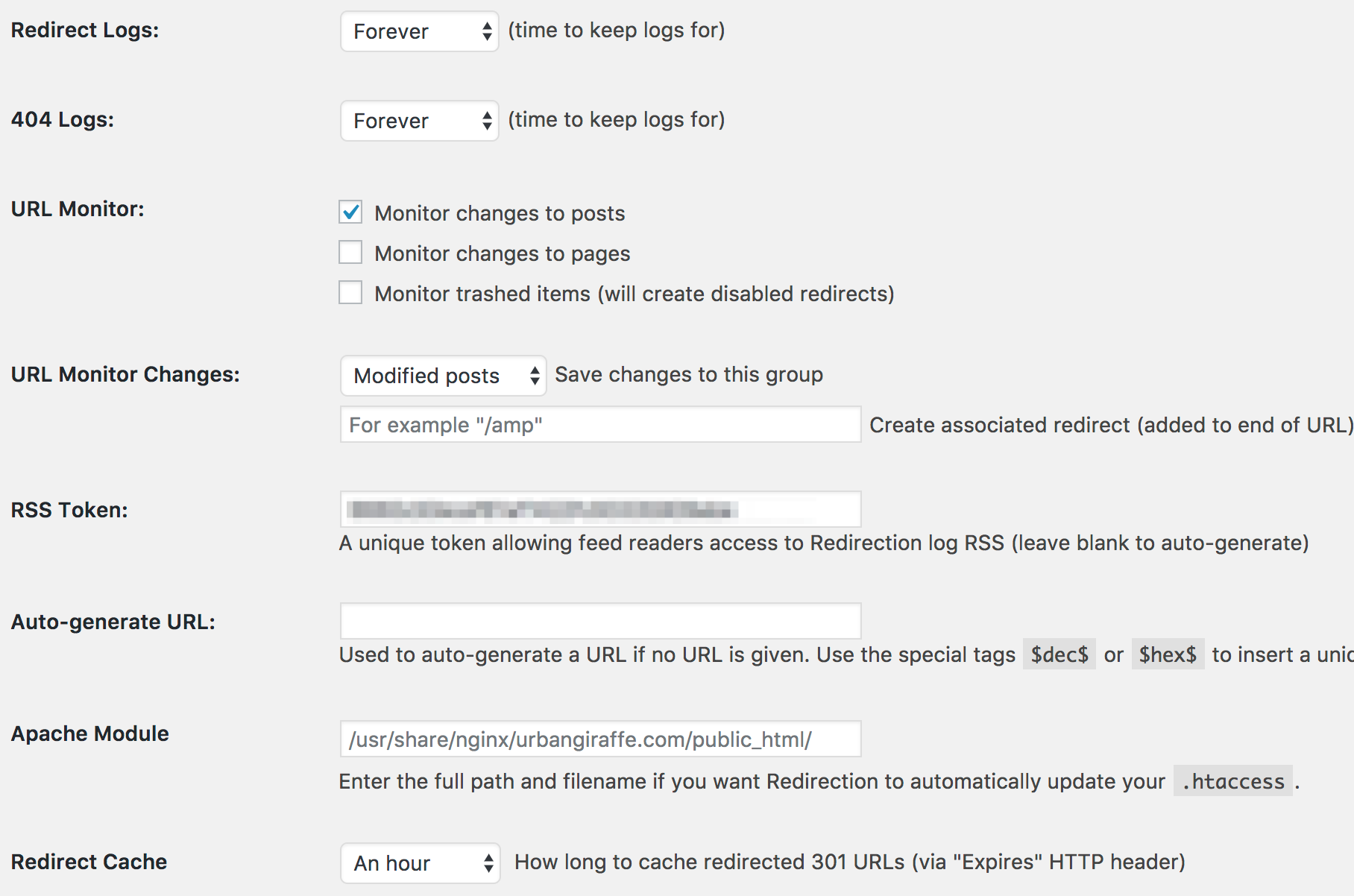
WordPress yönlendirme eklentisi olan Redirection eklentisi, 301 yönlendirmeleri için kullanılan ve bizimde tavsiye ettiğimiz bir eklentidir. Ayrıca resmi WordPress web sitesinde bulunan en popüler eklentilerden birtanesidir. Hem WordPress 301 yönlendirme yapmamızı sağlar hem de 404 sayfa bulunamadı hatalarını bize rapor halinde sunar.
Redirection eklentisini resmi WordPress web sitesinden veya WordPress yönetim panelinden indirerek yükleyebilirsiniz.
Eklentiyi etkinleştirdikten sonra Araçlar/ Redirection sekmesine tıklayın.
Source URL’yi (eski URL) ve Target URL’yi (yönlendirmek istediğiniz yeni URL’niz) tanımlayın ve Add Redirect butonuna tıklayın.
Böylece ilk WordPress 301 yönlendirme işlemini tamamlamış olacaksınız.
Redirection eklentisinin en kullanışlı özelliklerinden birtanesi, WordPress’te herhangi bir zamanda / durumda URL’nizi değiştirdiğinizde otomatik olarak bir 301 yönlendirme eklemesidir.
Yukarıdaki adımları değiştirmek istediğiniz tüm url adresleriniz için uygulamalısınız.
.htaccess Dosyasıyla WordPress 301 Yönlendirmesi Nasıl Yapılır?
Eklenti kullanarak kolaylıkla sorunsuz bir şekilde 301 yönlendirmesi yapabilirsiniz ancak alan adınızı bir başka alan adına taşımak istiyorsanız. Bunun için kesinlikle .htaccess dosyasını düzenleyerek yapmanız daha kolay olacaktır.
Bu yöntem ile birlikte kolaylıkla .htaccess dosyanızı düzenleyerek 301 yönlendirmesi yapabilirsiniz. Not: .htaccess dosyanızı düzenlemeden önce dosyanızın yedeğini almalısınız. Her hangi bir sorunda tekrardan dosyayı yükleyerek sorunu çözebilirsiniz.
.htaccess dosyası ile 301 yönlendirmesi yapmak için şu adımları izleyin:
Bir ftp aracı kullanarak sunucunuza bağlantı gerçekleştirin.
Giriş yaptıktan sonra, WordPress kurulumunun olduğu dizinde bir .htaccess dosyası göreceksiniz. Varsayılan halde WordPress .htaccess dosyası aşağıdaki gibidir:
# BEGIN WordPress
IfModule mod_rewrite.c
RewriteEngine On
RewriteBase /
RewriteRule ^index\.php$ – [L]
RewriteCond %{REQUEST_FILENAME} !-f
RewriteCond %{REQUEST_FILENAME} !-d
RewriteRule . /index.php [L]
IfModule
# END WordPress
Bu, WordPress’in yükleme sırasında veya kalıcı bağlantı ayarlarını değiştirdiğinizde eklenen koddur.
Bazı eklentiler tarafından eklenen ek kodlar da bulunabilir.
Bazı durumlarda da bu dosya hiç bulunmayabilir. FTP programını kullanarak kendiniz bir tane eklemeyi deneyebilirsiniz. Unutmayın, dosya adının başında nokta (.htaccess) olmalıdır. Ayrıca, WordPress tarafından .htaccess dosyaları için gerekli ve önerilen izin 644 olarak ayarlanmalıdır.
Kullanabileceğiniz 301 Yönlendirme Kodları
Farklı durumlara bağlı olarak (yalnızca kalıcı bağlantılarınızı veya alan adının tamamını değiştirirseniz), yukarıdaki .htaccess dosyasına farklı yönlendirme kodları eklemeniz gerekecektir.
Yukarıda söylemiştik ancak yine hatırlatmakta fayda var her hangi bir kod eklemeden önce mutlaka .htaccess dosyanızın yedeyini almanız gerekmektedir.
Şimdi .htaccess dosyasına 301 yönlendirme eklemeniz gereken bazı durumları ve kodları inceleyelim:
Aynı Domain Üzerindeki Bir Linki Başka Bir Linke Yönlendirme
Aynı alan adındaki yazı veya sayfaların, kalıcı bağlantısını (URL) değiştirdiğinizi varsayalım. Örneğin, önceki URL’niz /eski-link di ve siz /yeni-link olarak değiştirdiniz.
O halde .htaccess dosyasına eklemeniz gereken kod aşağıdaki gibi olacaktır:
# BEGIN 301 Redirects
Redirect 301 /eski-link https://alanadi.com/yeni-link
# END 301 Redirects
Eski Domaini Yeni Domaine Yönlendirme
Alt içeriklerinizle beraber yeni alan adına 301 yönlendirmesi yapmak için, .htaccess dosyasına düzenleyerek aşağıdaki kodları yerleştirebilirsiniz.
# BEGIN WordPress
IfModule mod_rewrite.c
RewriteEngine on
RewriteCond %{HTTP_HOST} ^eskidomain.com [NC,OR]
RewriteCond %{HTTP_HOST} ^www.eskidomain.com [NC]
RewriteRule ^(.*)$ http://www.yenidomain.com/$1 [L,R=301,NC]
RewriteBase /
RewriteRule ^index.php$ – [L]
RewriteCond %{REQUEST_FILENAME} !-f
RewriteCond %{REQUEST_FILENAME} !-d
RewriteRule . /index.php [L]
IfModule
# END WordPress
Alan Adını www Olarak Yönlendirme
http://siteadi.com alan adıyla çalışan sitenizi http://www.siteadi.com şeklinde yönlendirmek için aşağıdaki .htaccess dosyasını kullanabilirsiniz.
# BEGIN WordPress
IfModule mod_rewrite.c
RewriteEngine on
RewriteCond %{HTTP_HOST} ^siteadi.com [NC]
RewriteRule ^(.*)$ http://www.siteadi.com/$1 [L,R=301,NC]
RewriteBase /
RewriteRule ^index.php$ – [L]
RewriteCond %{REQUEST_FILENAME} !-f
RewriteCond %{REQUEST_FILENAME} !-d
RewriteRule . /index.php [L]
IfModule
# END WordPress
Alan Adını www Versiyonsuz Haline Yönlendirme
http://www.siteadi.com alan adıyla çalışan sitenizi http://siteadi.com şeklinde yönlendirmek için aşağıdaki .htaccess dosyasını kullanabilirsiniz:
# BEGIN WordPress
IfModule mod_rewrite.c
RewriteEngine on
RewriteCond %{HTTP_HOST} ^www.siteadi.com [NC]
RewriteRule ^(.*)$ http://siteadi.com/$1 [L,R=301,NC]
RewriteBase /
RewriteRule ^index.php$ – [L]
RewriteCond %{REQUEST_FILENAME} !-f
RewriteCond %{REQUEST_FILENAME} !-d
RewriteRule . /index.php [L]
IfModule
# END WordPress
Tüm Uzantılı Linkleri, Başka Bir Uzantılı Linke Yönlendirme
Tüm uzantıları değiştirmek için, örnek olarak .php uzantılı linkleri .html uzantılı linklere 301 yönlendirmesini yapabilirsiniz. Bunu yapmak için şu kodları kullanabilirsiniz:
# BEGIN WordPress
IfModule mod_rewrite.c
RewriteEngine On
RewriteCond %{REQUEST_URI} .php$
RewriteRule ^(.*).php$ /$1.html [R=301,L]
RewriteBase /
RewriteRule ^index.php$ – [L]
RewriteCond %{REQUEST_FILENAME} !-f
RewriteCond %{REQUEST_FILENAME} !-d
RewriteRule . /index.php [L]
IfModule
# END WordPress
Yıl / Ay / Gün / Yazı-Linki Kalıcı Bağlantılarını Yazı Linkine Yönlendirme
/%year%/%monthnum%/%day%/%postname%/ permalink yapısına sahip olan linklerinizi /%postname%/ permalink yapısına yönlendirmek için aşağıdaki .htaccess kodlarını kullanabilirsiniz:
# BEGIN WordPress
IfModule mod_rewrite.c
RewriteEngine On
RewriteBase /
RewriteRule ^([0-9]{4})/([0-9]{1,2})/([0-9]{1,2})/([^/]+)/?$ http://www.siteadi.com/$4/ [R=301,L]
RewriteRule ^index.php$ – [L]
RewriteCond %{REQUEST_FILENAME} !-f
RewriteCond %{REQUEST_FILENAME} !-d
RewriteRule . /index.php [L]
IfModule
# END WordPress
Yıl / Ay / Yazı-Linki Kalıcı Bağlantılarını Yazı Linkine Yönlendirme
/%year%/%monthnum%/%postname%/ permalink yapısına sahip olan linklerinizi /%postname%/ permalink yapısına yönlendirmek için aşağıdaki .htaccess kodlarını kullanabilirsiniz:
# BEGIN WordPress
IfModule mod_rewrite.c
RewriteEngine On
RewriteBase /
RewriteRule ^([0-9]{4})/([0-9]{1,2})/([^/]+)/?$ http://www.siteadi.com/$3/ [R=301,L]
RewriteRule ^index.php$ – [L]
RewriteCond %{REQUEST_FILENAME} !-f
RewriteCond %{REQUEST_FILENAME} !-d
RewriteRule . /index.php [L]
IfModule
# END WordPress
Yıl / Yazı-Linki Kalıcı Bağlantılarını Yazı Linkine Yönlendirme
/%year%/%postname%/ permalink yapısına sahip olan linklerinizi /%postname%/ permalink yapısına yönlendirmek için aşağıdaki .htaccess kodlarını kullanabilirsiniz:
# BEGIN WordPress
IfModule mod_rewrite.c
RewriteEngine On
RewriteBase /
RewriteRule ^([0-9]{4})/([^/]+)/?$ http://www.siteadi.com/$2/ [R=301,L]
RewriteRule ^index.php$ – [L]
RewriteCond %{REQUEST_FILENAME} !-f
RewriteCond %{REQUEST_FILENAME} !-d
RewriteRule . /index.php [L]
IfModule
# END WordPress
SSL Kurulumundan Sonra Yapılacak Yönlendirme
Son zamanlarda HTTP’den HTTPS’ye geçiş yaptıysanız veya web sitenize SSL kurulumu yaptıysanız, tüm HTTP trafiğinizi HTTPS’ye yönlendirmeniz gerekecektir. Bunun için aşağıdaki .htaccess dosyasını kullanabilirsiniz:
#BEGIN WordPress
IfModule mod_rewrite.c
RewriteEngine On
RewriteCond %{SERVER_PORT} 80
RewriteRule ^(.*)$ https://www.siteadresi.com/$1 [L,R=301]
RewriteBase /
RewriteRule ^index.php$ – [L]
RewriteCond %{REQUEST_FILENAME} !-f
RewriteCond %{REQUEST_FILENAME} !-d
RewriteRule . /index.php [L]
IfModule
#END WordPress
Tag Linklerini Etiket Linklerine Yönlendirme
/tag/WordPress permalink yapısına sahip linklerinizi /etiket/WordPress permalink yapısına yönlendirmek için aşağıdaki .htaccess dosyasını kullanabilirsiniz:
# BEGIN WordPress
IfModule mod_rewrite.c
RewriteEngine On
RewriteBase /
RewriteRule ^tag/(.*) /etiket/$1 [L,R=301]
RewriteRule ^index\.php$ – [L]
RewriteCond %{REQUEST_FILENAME} !-f
RewriteCond %{REQUEST_FILENAME} !-d
RewriteRule . /index.php [L]
IfModule
# END WordPress
Soru işareti (?) Bulunan Linkleri 301 Yönlendirme
http://www.siteadi.com/?cat_id=456 gibi bir şekilde bulunan kalıcı bağlantılarınızı aşağıdaki .htaccess dosyasına ait kodları kullanarak 301 yönlendirme yapabilirsiniz:
# BEGIN WordPress
IfModule mod_rewrite.c
RewriteEngine On
RewriteBase /
RewriteCond %{QUERY_STRING} ^cat_id=[0-9]+
RewriteRule ^/?$ http://www.siteadi.com/? [L,NC,R=301]
RewriteRule ^index\.php$ – [L]
RewriteCond %{REQUEST_FILENAME} !-f
RewriteCond %{REQUEST_FILENAME} !-d
RewriteRule . /index.php [L]
IfModule
# END WordPress
WordPress 301 Yönlendirme Yaptıktan Sonra SEO
Artık .htaccess dosyasıyla veya eklenti kullanarak WordPress 301 yönlendirme yaptıysanız, SEO sıralamasının yeni URL’ye aktarılmasını sağlamakta fayda olacaktır.
Aynı alan adında yalnızca birkaç yazıyı ve sayfayı yeniden yönlendirdiyseniz, yapmanız gereken çok fazla şey yoktur. Yeni URL’leriniz yakın zamanda arama motoru sonuç sayfasında görüntülenecektir. Ancak, yeni bir alan adına taşındıktan sonra 301 yönlendirme yaptıysanız, SEO için yapmanız gereken bir adım daha kaldı.
Google Search Console Üzerinde Domain Değişikliği Nasıl Yapılır?
Google, değişiklikleri kendisi alabilecek kadar akıllı olmasına rağmen, süreci hızlandırarak işinizi kolaylaştırabilirsiniz.
İşlemleri hızlandırmak için şu adımları izleyin:
- Search Console üzerinde oturum açtıktan sonra, eski alan adını tıklayın.
- Ayarlar sekmesi içindeki Adres Değişikliği bölümünü seçerek Search Console’da bulunan yeni sitenizi seçin.
Google üzerindeki değişiklikleri görmeniz birkaç gün sürecektir. Sabırlı olun ve Search Console’da yeni alan adınızın dizin durumunu ve trafiğinizi izlemeye devam edin.
301 Yönlendirmeleri Ne Kadar Süre Aktif Olması Gerekir?
WordPress 301 yönlendirme işleminden sonra bu en çok sorulan sorular arasında yer almaktadır. Eski kalıcı bağlantılarınızdan aldığınız trafik ve diğer web sitelerinden aldığınız backlink sayısı gibi birçok çeşitli faktöre bağlı olarak değişkenlik gösterebilir.
Resmi bir zaman çizelgesi olmamasına rağmen, birçok SEO uzmanı 301 yönlendirmelerini en az bir yıl boyunca aktif tutmanızı öneriyor. Google’ın sitenin taşındığını tam olarak tanıması 6 aydan bir yıla kadar sürebilir. Bir Hangout oturumunda Google’dan John Mueller de bağlantıları en az bir yıl boyunca aktif tutulması gerektiğini belirtiyor.
Sonuç
301 yönlendirmeleri, web sitenizin kullanıcı deneyimini iyileştirmenin yanı sıra arama motoru optimizasyonunu güçlendirmek için de önemli bir araçtır. Doğru kullanıldığında, bu yönlendirmeler eski bağlantılardan gelen trafiği koruyarak, SEO performansınızı sürdürmenize yardımcı olabilir.
WordPress’te çeşitli yöntemler ve eklentilerle kolayca uygulanabilen 301 yönlendirmesi, web sitenizin yapısal değişikliklerine hızlı ve etkili bir şekilde uyum sağlamasını sağlar. Bu yazıda ele aldığımız gibi, yönlendirme stratejinizi doğru bir şekilde oluşturmak, hem kullanıcılarınızın hem de arama motorlarının sitenizi en iyi şekilde deneyimlemesini sağlayacaktır. Web sitenizin uzun vadeli başarısı için 301 yönlendirmesinin önemini göz ardı etmemek, online varlığınızı güçlendirmek için atılacak akıllı bir adımdır.